 ハムスター成長記録
ハムスター成長記録 ずっこけるジャンガリアンハムスター【柚子】の姿が可愛い
昼間はぐっすりの柚子夜になるとものすごく活動的になったのですが・・たまにずっこける姿が何気に可愛い【柚子】。 柚子の撮影に2017/7/20 AM2:28やっと成功しました!(^^)! ずっこける姿・・・1分20秒をお見逃しなく(笑)
 ハムスター成長記録
ハムスター成長記録  ハムスター成長記録
ハムスター成長記録  くらしの情報
くらしの情報  ハムスター成長記録
ハムスター成長記録 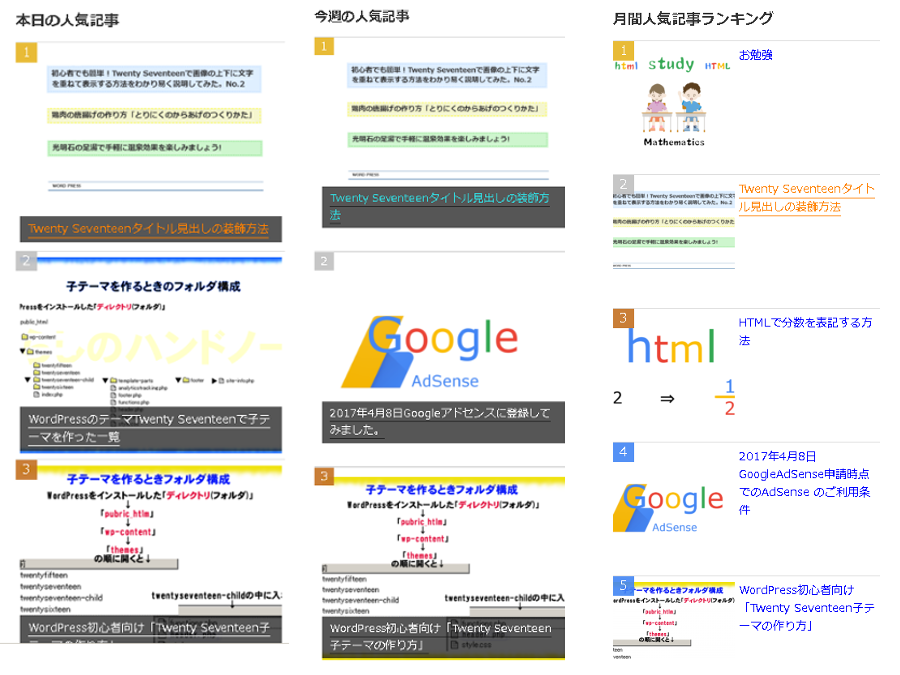 css
css